标签:
Excel是一个非常强大的工作助手,掌握基本的使用技巧,可以让我们的工作事半功倍。哪怕你以前不知道,只要有心学习,按照步骤一点点来,日积月累,半年下来就会给工作带来很多帮助。这个学习笔记就是我学习Excel的足迹。
今天就先看看学习环境和基本的打开和关闭。
一、学习环境:
台式电脑(或笔记本)一台,EXCEL软件(文本内容以2007版本为例),电脑好一点,可以不卡哦。。。老电脑打开Excel都很慢的话,建议还是有空换个新的,或者重新安装个系统,或者清理一下。
二、学习内容:
(一)如何打开
Excel 2007的打开方式有三种:
1、双击鼠标左键,双击建立的Excel 2007捷方式即可打开。

2、鼠标左键单击WINDOWS键,然后单击所有程序,之后找到Microsoft Office,找到里面的Microsoft Office Excel 2007单击即可打开。
3、如果桌面没有Excel 2007快捷方式,可以按照方式2操作,找到Microsoft Office Excel 2007后,点击鼠标右键,选择“发送”“桌面快捷方式”即可创建。
(二)如何关闭
Excel 2007的打开方式有三种:
1、直接点击已经打开的Excel 2007文档右上角红色的 按钮即可关闭。
按钮即可关闭。
2、点击已经打开的文档左上角的Office按钮,选择“关闭”即可。
3、点击已经打开的文档左上角的Office按钮,选择“×t退出Excel(×)”即可关闭。
(三)如何保存
Excel 2007的保存方式有两种:
1、对于已经写入内容的文档进行保存,可以点击文档左上角的Office按钮,选择“保存”,然后根据自己的需要设置保存文档名称以及路径,点击![]() 即可保存文档。
即可保存文档。
此时关闭文档后可以在自己设定的路径下找到命名的文档。
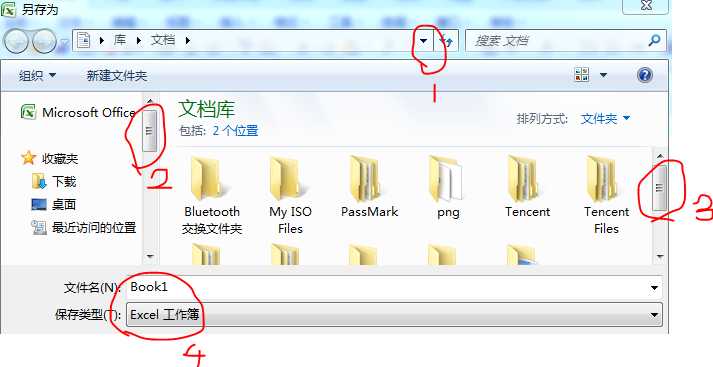
注:图片标注1、2、3可以设置保存路径,4可以设置保存名称及类型。
2、对于不需要改变保存路径的文档,可以在完成内容设置之后,按快捷键"Ctrl+S"进行保存。
自己的日常工作文件,最好是建立专门的文件夹。这样容易找到文件。
标签:
原文地址:http://www.cnblogs.com/wj80142249/p/5513895.html